無料で保存した写真の画質を良くする方法
Android・iPhoneで保存した画像を高画質にする方法
✨ PicWish

PicWishは、AIを搭載した画像編集・補正機能を提供するアプリで、特に画質改善に優れています。
このアプリはAndroidとiPhoneデバイスで利用可能で、ユーザーは一連の効率的なツールで保存した写真の画質を良くすることができます。
PicWishアプリの強さ:
- 画質改善:PicWishアプリは、AI技術による画像高画質化機能を提供し、スクショした写真でも撮影した写真でも、ワンクリックで写真のシャープネスを自動的に向上させることができ、特に低解像度画像の品質向上に適しています。
- 解像度向上: – アプリに内蔵されたAIアルゴリズムが画像の解像度を認識し、拡大時のぼやけを軽減します。
- 細部の鮮明化: PicWishは、高画質化ツールで画像の細部を強調し、微妙なテクスチャやエッジを鮮明にして、全体的な視覚効果を高めます。
- ノイズ除去: 暗い場所で撮影された写真のために、PicWishはノイズ除去機能を提供します。
PicWishアプリを利用して、Android・iPhoneで保存した画像を高画質にする方法はご参照ください:
- PicWishアプリを起動して、「高画質化」をタップします。
- 保存した画像をアップロードして、しばらく待ちます。
![保存 した 画像 を 高 画質 に する 方法 アプリ なし]()
- 数秒だけで、保存した画像が高画質になります。
- 完了しましたら、画面の右上にあるアイコンをタップして保存可能です。
![保存した画像を高画質にする方法 iphone]()
✨ SNOW
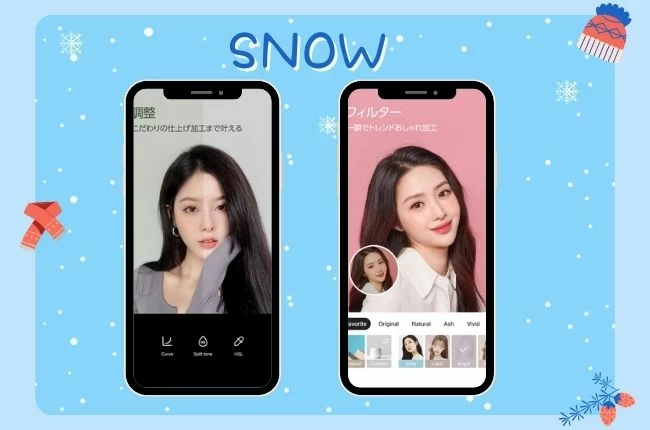
SNOWアプリは、特に若いユーザーの間で世界的に広く支持されている人気の写真編集アプリです。 このアプリは、その強力な顔認識技術、リアルタイムの美化効果で知られており、特に保存した人物写真を高画質にすることができます。
SNOWの強さ:
1.顔認識技術: SNOWアプリは、顔を認識し、様々な美化効果を適用する高度な顔認識を提供しています。 これにより、撮影条件が悪い場合でも、画像内の人物写真の品質を改善することができます。
2.リアルタイムのフィルターとエフェクト: 画像の視覚的な魅力を高めるために慎重に設計された幅広いフィルターとエフェクトを、撮影中にリアルタイムで選択できます。 フィルターは、彩度、コントラスト、さらにはシーンの照明条件を改善し、写真の品質を直接向上させることができます。
3.ARテクノロジー: – SNOWアプリは拡張現実(Augmented Reality)テクノロジーを活用し、写真や動画にバーチャルなオブジェクトやエフェクトを加えることができます。
4.ワンタッチビューティー機能: – ワンタッチビューティーボタンを使えば、写真に不慣れなユーザーでも簡単にポートレートを改善することができます。 肌色調整、皮膚剥離、顔痩せなど、幅広い美容オプションに対応しています。
✨ Remini
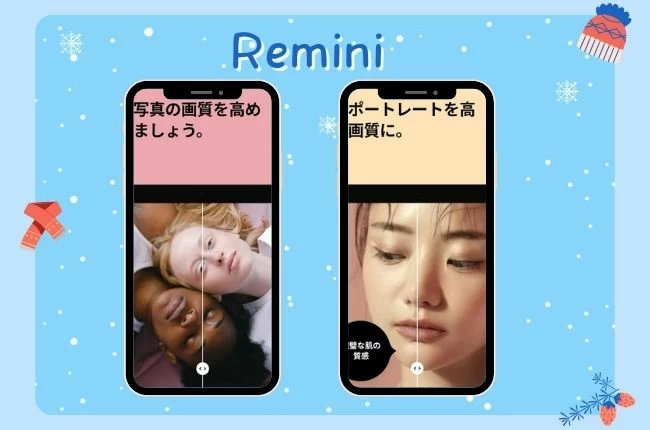
Reminiアプリは、低解像度や画質の悪い写真の鮮明さを取り戻し、HD画質にまでアップグレードする人工知能技術を使用した画像補正と復元に特化したモバイルアプリです。
Reminiの強さ:
1.高度なAI画像復元: – Reminiは、最先端のAI技術を使用して、写真のぼやけた部分を識別して修正し、古い写真やスクショした画像を復元して、より鮮明に見えるようにします。
2.HD画像強化: – 画像を復元するだけでなく、Reminiは解像度を強化することができるので、写真はまるでハイエンドのカメラで撮影されたかのように見えます。 画面上ではぼやけて見える写真も、Reminiは画質を向上させ、印刷やソーシャルメディア上での共有に適したものにすることができます。
3.簡単なユーザーインターフェース: Reminiは、直感的なユーザーインターフェースで設計されており、ユーザーは複雑な操作をすることなく、簡単に画像をアップロードし、復元プロセスを開始することができます。
4.リアルタイム処理: – このアプリケーションは、リアルタイムで画像を処理することができるため、ユーザーはすぐに強化のプレビューを見て、結果を保存するかどうかを決めることができます。
✨ Canva
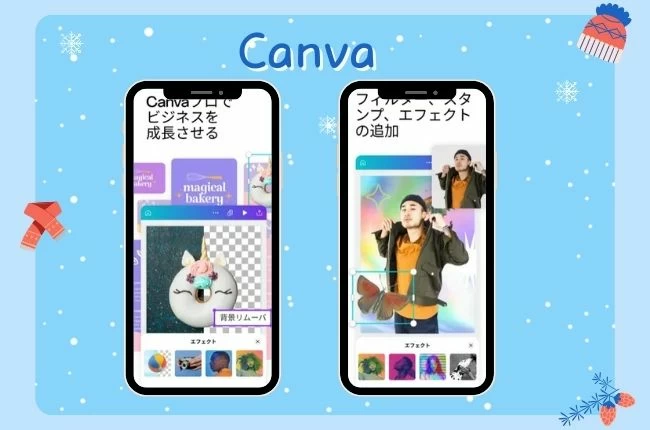
Canvaアプリは、プロでないデザイナーにもプロにも人気のパワフルなデザインツールです。 ソーシャルメディアのグラフィックやプレゼンテーション、その他のビジュアルコンテンツの作成だけでなく、保存した写真も簡単に画質よくすることが可能です。
Canvaの強さ:
豊富なデザインテンプレートのライブラリ:
Canvaには膨大なテンプレートライブラリがあり、ポスター、ソーシャルメディアへの投稿、招待状など、ユーザーのニーズに応じてさまざまなデザインテンプレートを選択することで、素早くデザインを始めることができます。
直感的なドラッグ&ドロップエディター:
このアプリは、ユーザーフレンドリーなドラッグ&ドロップエディタを提供しており、ユーザーはプロのデザインスキルがなくても、簡単にテキスト、グラフィック、背景を追加することができます。
高品質の画像とエレメント:
Canvaには何千もの高解像度の写真、アイコン、グラフィックエレメントが内蔵されており、ユーザーはこれらを使ってデザインの質感やプロフェッショナリズムを高めることができます。
画像編集機能:
Canvaは、トリミング、明るさやコントラストの調整、フィルターの適用など、基本的な画像編集機能を提供しています。 これらのツールを使用することで、画像の品質を向上させ、よりプロに見せることができます。
(サイト)保存した画像を高画質にする方法
✨ PicWish
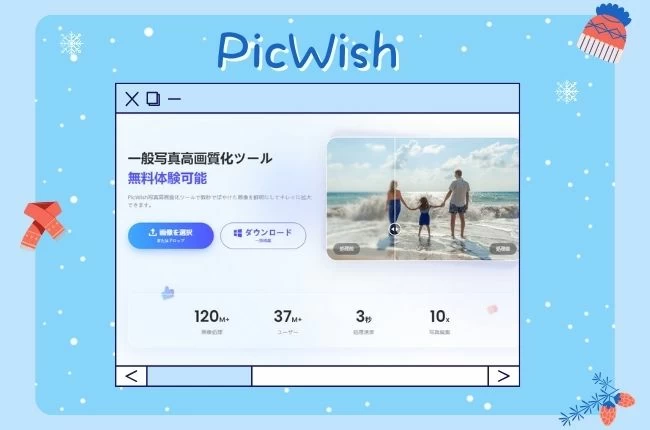
PicWishサイトは、異なる写真から画像鮮明化機能を区別することで、アプリに比べてより洗練されております。
どのようなタイプの写真でも、PicWishサイトを通して、アプリなしで保存した画像を高画質にすることができます。
PicWishサイトの強さ:
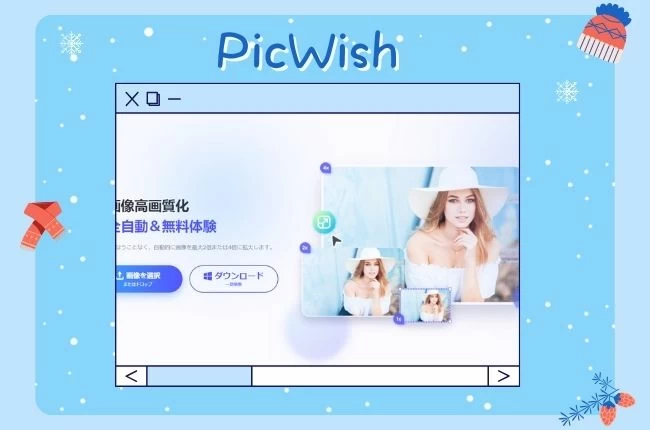
1. AI画像拡大: PicWishサイトが提供する画像拡大機能により、ユーザーは画像を損なうことなく拡大することができ、特にウェブからダウンロードした低解像度の画像に適しています。 この機能は、画像の鮮明さを維持し、大幅に拡大した後でも画像の詳細と品質を保持します。
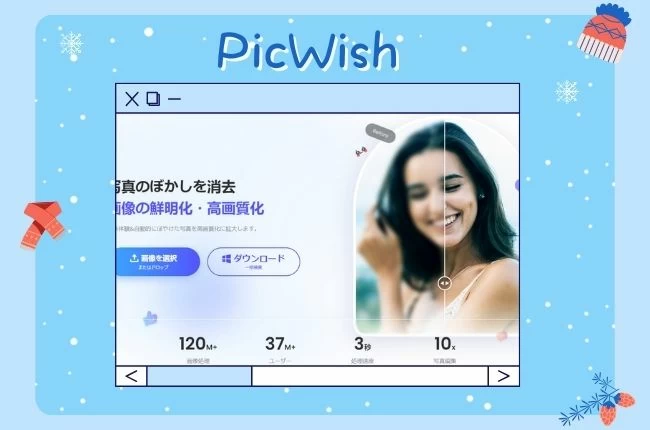
2. 画像のぼかし除去: この機能は、ぼやけたポートレート写真に最適です。ユーザーがぼやけたポートレート画像をお持ちの場合、PicWishサイトは顔の細部まで分析し、鮮明にすることで、写真の鮮明度を大幅に向上させます。
3. 画像鮮明化: PicWishウェブサイトの画像鮮明化ツールは、明るさ、コントラスト、細部をシャープにするなど、全体的な画質向上を目的としています。 さらに、画像をより鮮やかにするために、色調補正も行います。
PicWishサイトを使って、PCで保存した画像を高画質にする方法はご参照ください:
- PicWishサイトを開いて、「画像を選択」をクリックします。
![無料で保存した画像を高画質にする方法]()
- 画像をアップロードすると、画像が鮮明になります。
![保存 した 画像 を 高 画質 に する 方法]()
- 最後に、「画像を保存」を選択してダウンロードできます。
✨ MyEdit
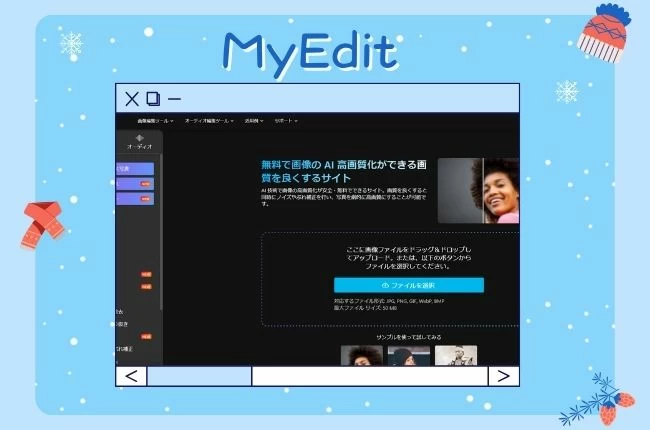
MyEditは、総合的な写真編集機能を提供するオンラインAI写真編集ツールで、簡単なステップで保存した写真を鮮明にすることが可能です。
特徴とメリット :
1.画質復元:
MyEditのAI画質復元ツールは、画像の解像度調整、ぼやけた写真の復元、ノイズ除去、顔の復元などのタスクを自動化します。 これにより、写真の品質が大幅に改善され、鮮明さと美しさがよみがえります。
2.オブジェクト除去:
このツールは、写真内の人物、透かし、影、テキストなど、写真から不要なオブジェクトを除去し、被写体がより目立つ、よりクリーンな写真を実現します。
3.写真ぼかしの修復:
MyEditの写真ぼかし修復ツールは、ぼやけた写真の鮮明度を即座に無料で向上させます。手ぶれや経年劣化によってぼやけた写真を完璧に復元し、クリアでシャープな画像を取り戻します。
MyEditで保存した画像を高画質にする方法は下記の通りです:
- MyEditサイトにアクセスして、「画像高画質化」を選択します。
![無料で保存した写真の画質を良くする方法]()
- 画像をアップロードして、しばらく待ちます。
- 完了しましたら、右上にある「ダウンロード」をクリックして保存できます。
![無料で保存した写真の画質を良くする]()
✨ VanceAI
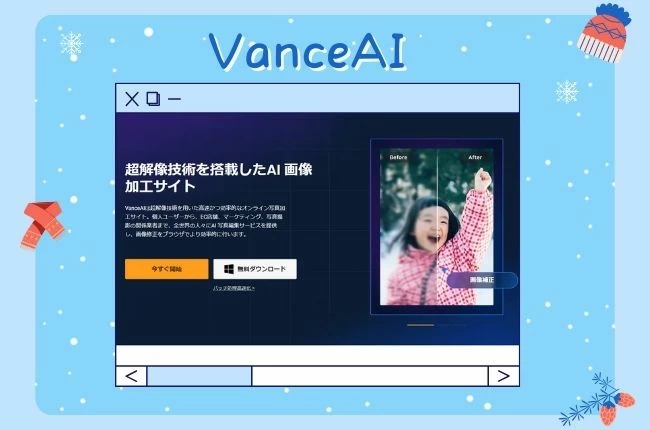
VanceAIは、高度なAI技術を利用したオンラインAI画像処理サービスを提供するサイトで、ユーザーが画像の品質を向上させるのに役立ちます。
VanceAIのサービスは、画像の拡大、ノイズ除去、鮮明化、復元など多岐にわたります。
特徴とメリット :
AI画像拡大:
VanceAIは拡大処理中も画像の細部と鮮明さを維持することができます。
AI画像復元:
傷、シミ、その他のダメージを除去して古い写真を復元し、写真本来の美しさを取り戻します。
バッチ処理に対応:
VanceAIは、ユーザーが一度に複数の画像をアップロードし、処理することができ、時間を節約することが可能です。
VanceAIを使って、保存した画像を高画質にする方法もぜひご覧ください:
- VanceAIサイトを開いて、「今すぐ開始」をクリックします。
![保存した画像を高画質にする方法]()
- 画像をアップロードして、「処理を開始」をクリックします。
![アプリなしで保存した画像を高画質にする方法]()
- 完了しましたら、ダウンロードアイコンをクリックして保存できます。
![無料で保存した写真の画質を良くする方法]()
画像を鮮明化するその他のヒント
画像高画質化ツールを使う以外にも、下記のように保存した画像を高画質にする方法もあります:
コントラストと明るさを調整:
画像のコントラストと明るさを適切に調整することで、細部を浮き上がらせ、画像をよりシャープに見せることができます。
過度の圧縮を避けます:
画像を保存・転送する際は、ディテールや鮮明さが損なわれる可能性があるため、過度な圧縮は避けるようにしましょう。
カーブとカラーレベルを調整:
カーブツールを使えば、画像の色や光の分布を細かくコントロールでき、適切な調整で画像のディテールをより鮮明にすることができます。
ローカルコントラスト強調を適用:
ローカルコントラスト強調(LCE)は、画像の局所的なディテールを改善し、視覚的にシャープにします。
まとめ
上記で紹介した保存した画像を高画質にする方法やヒントを活用することで、すべての画像は鮮明で素晴らしい作品になることができます。
技術の進歩に伴い、画質の向上はより直感的で便利なものとなり、誰もが簡単に人生の瞬間を撮影し、保存できるようになりました。
この記事で解説した様々なアプリが、あなたの生活を記録し、共有するための強力な仲間になることを願っています~


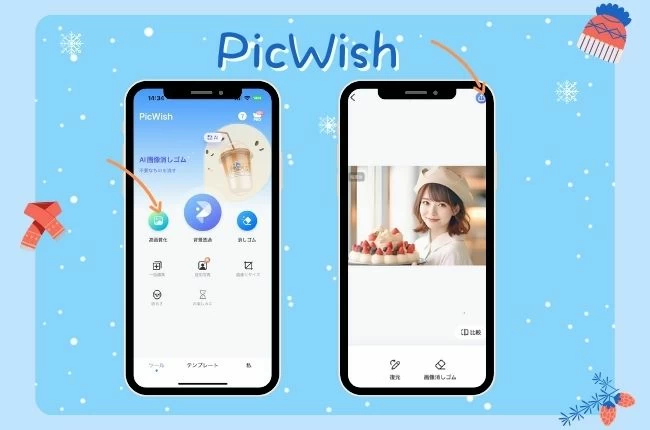
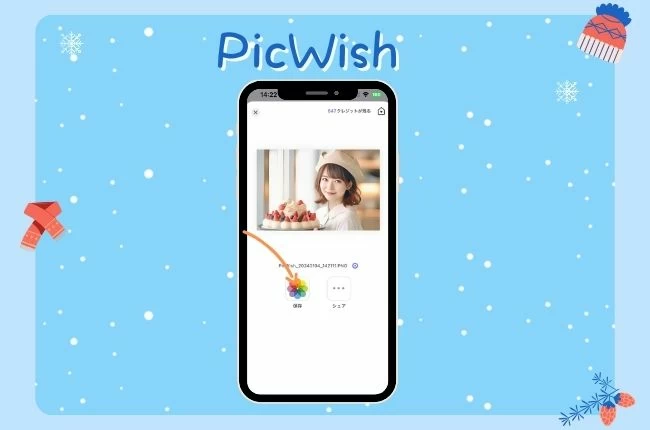
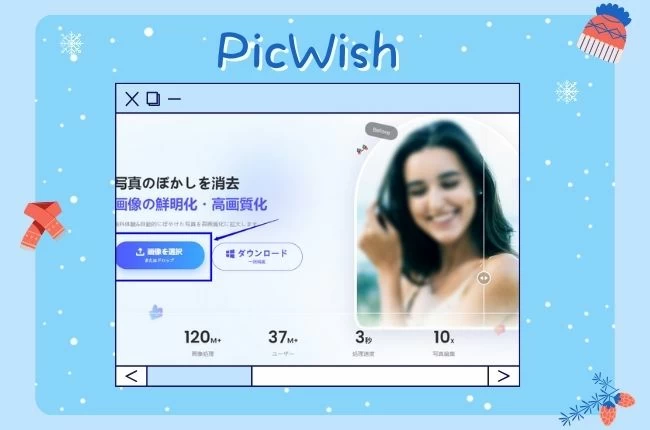
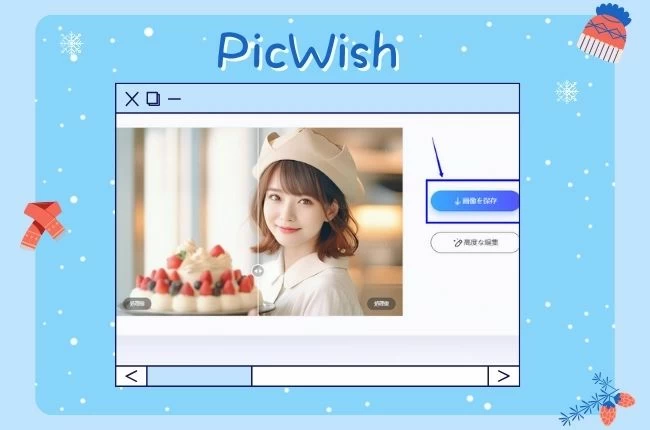
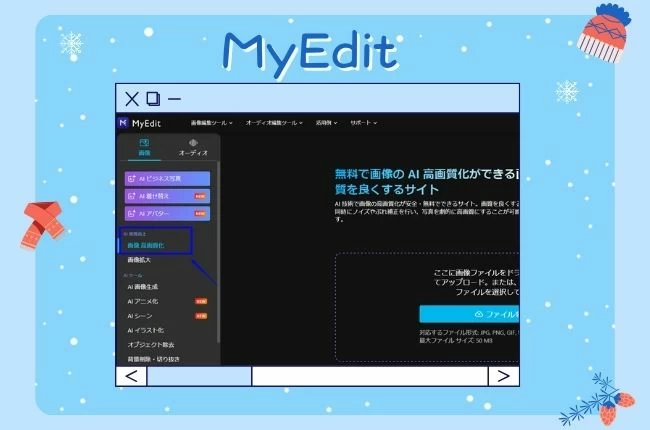
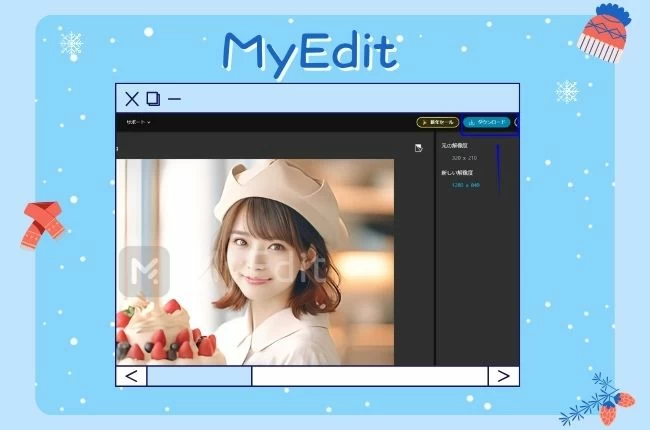
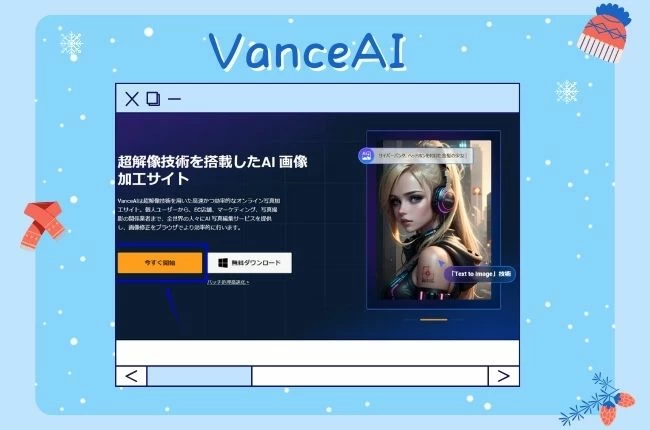
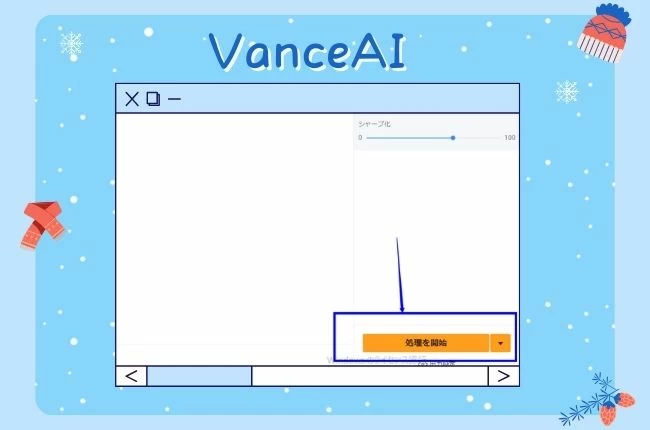






コメントを書く